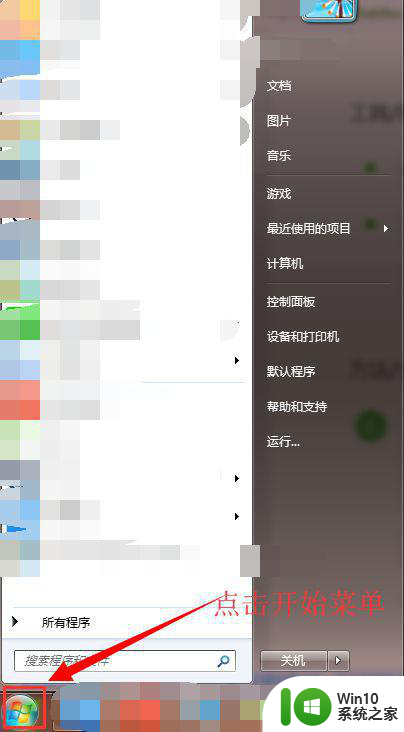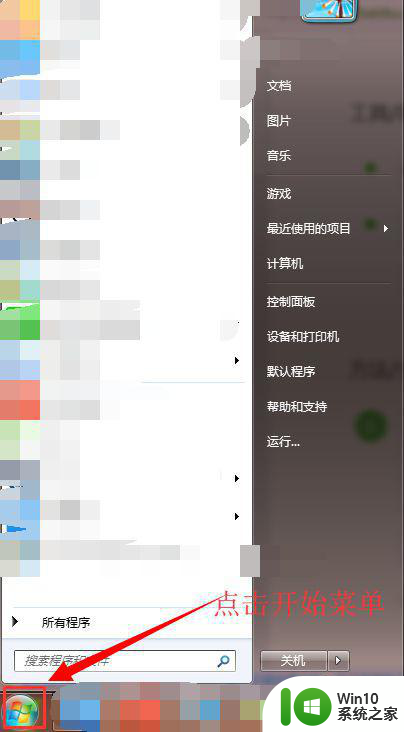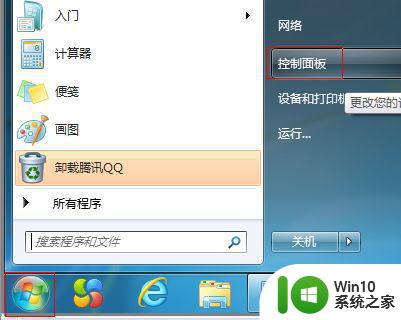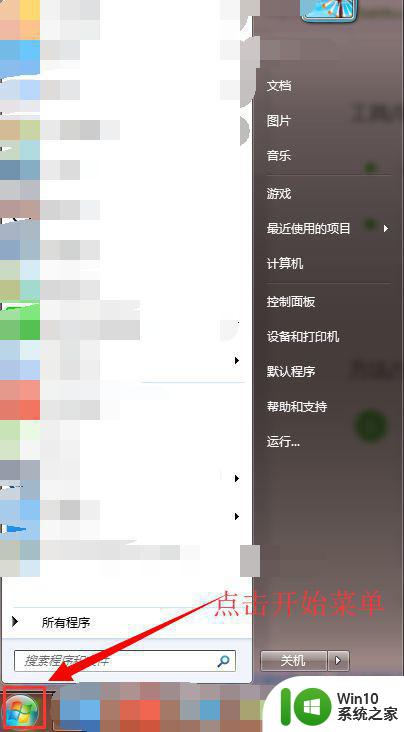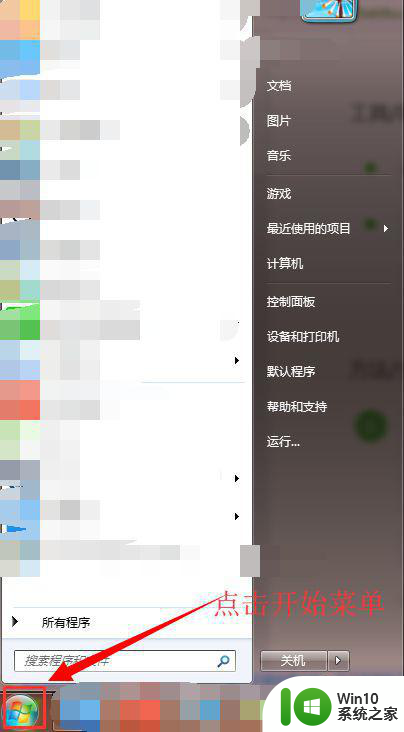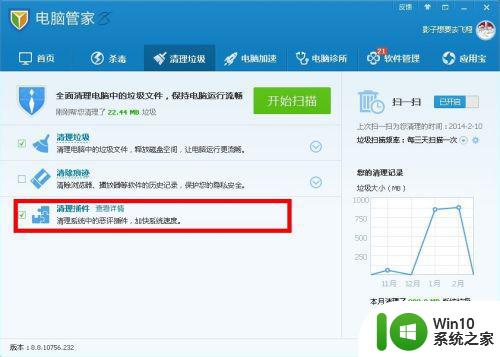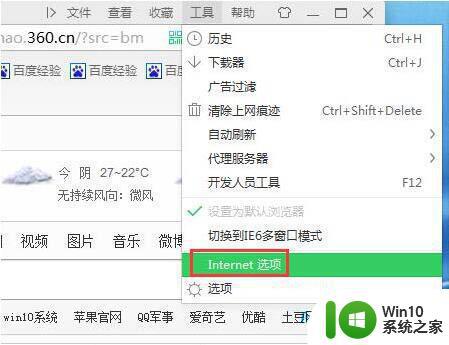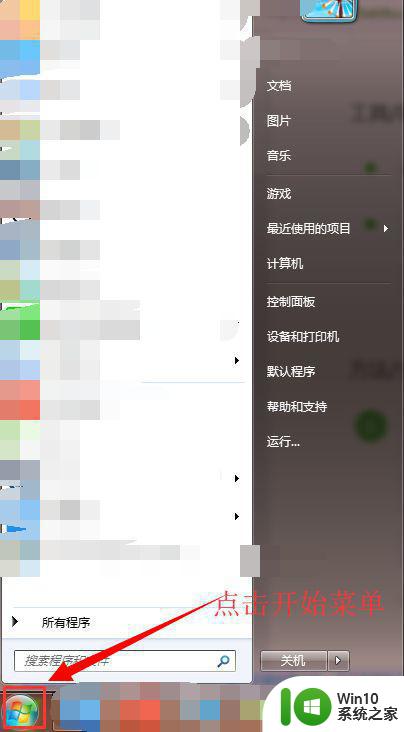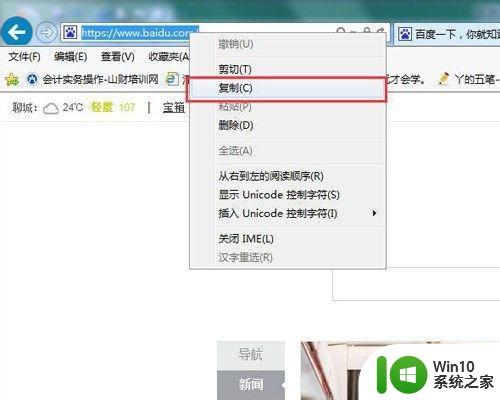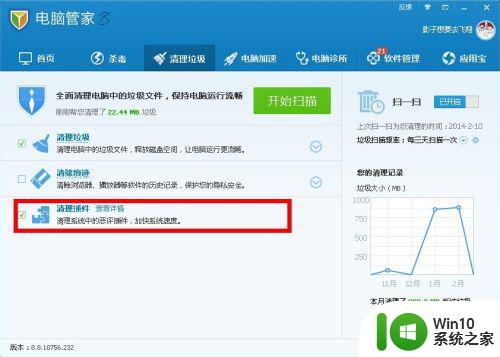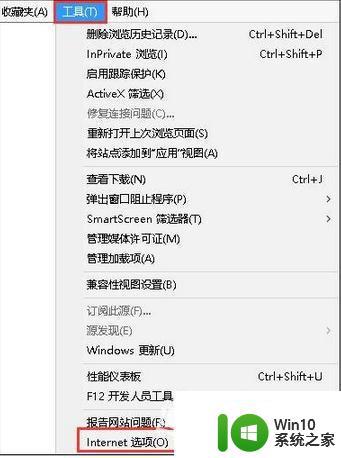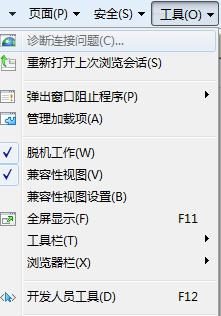win7默认浏览器设置教程 win7如何更改默认浏览器设置
更新时间:2023-08-30 13:54:10作者:xiaoliu
win7默认浏览器设置教程,在使用Windows 7操作系统时,默认浏览器的设置是非常重要的,它直接影响到我们在网络上的浏览体验,有时我们可能需要更改默认浏览器,以便适应个人的需求。Win7如何更改默认浏览器设置呢?本文将为大家详细介绍Win7默认浏览器设置的教程,帮助大家轻松掌握这一技巧。无论是从安全性、速度还是功能方面考虑,选择适合自己的默认浏览器都是非常重要的,让我们一起来看看如何进行设置吧。
具体步骤如下:
1、点击屏幕下边栏最左边的 开始 按钮。

2、点击默认程序。
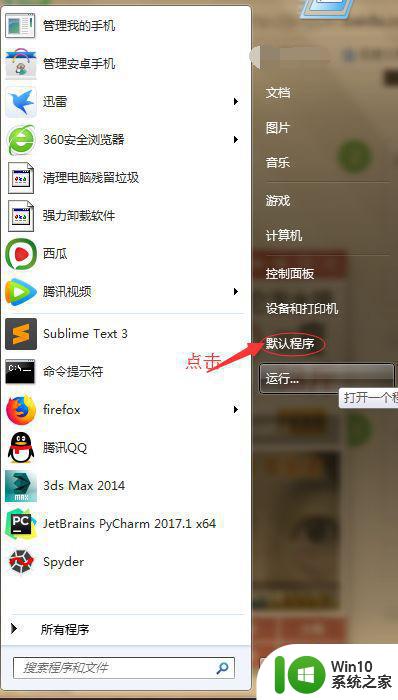
3、点击设置默认程序。
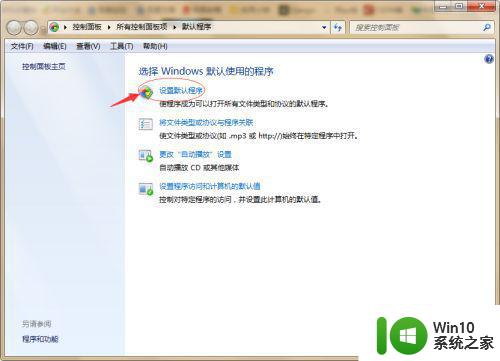
4、点击需要设置默认值的应用。
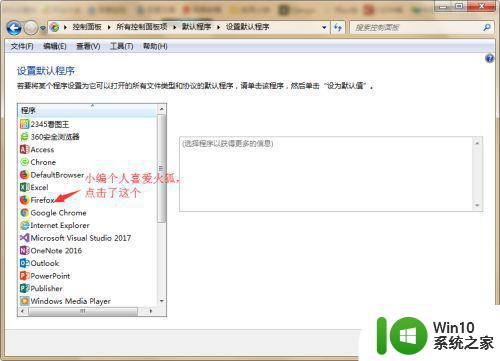
5、设置为默认值或选择该程序的默认值。
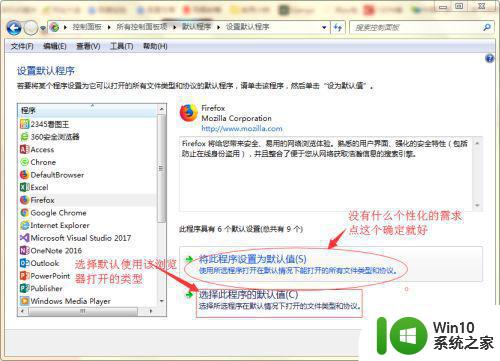
6、选择默认使用该浏览器(小编的是火狐)打开的类型。
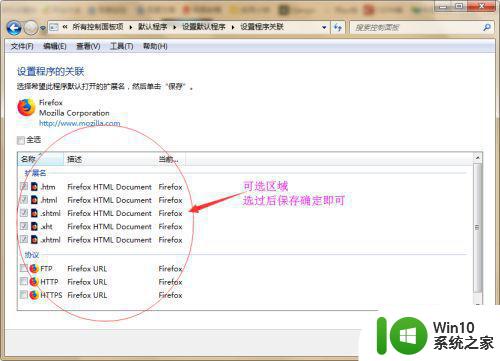
以上就是win7默认浏览器设置教程的全部内容,如果您还有不清楚的地方,可以参考一下小编提供的步骤进行操作,希望这篇文章能对您有所帮助。